Ta bort den irriterande Microsoft OneDrive-inloggningen Popup

Varje gång du startar om din Windows 10-dator, buggar Microsoft OneDrive dig att logga in eller skapa ett konto. Men vad händer om du inte vill? Vad händer om du vill att den ska gå bort, för alltid? Microsoft ger dig inte det här alternativet, men vi har ett sätt att inaktivera det för gott.
Du skulle tro om datorn är så smart, det skulle få meddelandet när du stängt av dialogrutan varje gång du omstart. Men nej. De vill verkligen verkligen att du registrerar dig för OneDrive. Gör det stannat!
Så här inaktiverar du, dödar, förstör och avslutar Microsoft OneDrive-registreringsprompten för bra
Om du vill göra den irriterande dialogen borta för gott, måste du inaktivera OneDrive , och det finns ett par sätt att göra det här.
Det enklaste alternativet: Avaktivera OneDrive från uppstart
Anledningen till att OneDrive startar med Windows varje gång beror på att den är listad i startprogrammen i din PCs konfiguration. Om du vill inaktivera OneDrive varje gång du startar om datorn, högerklickar du bara på Aktivitetsfältet och väljer alternativet "Aktivitetshanteraren" eller använd den snabba CTRL + SHIFT + ESC-tangentbordsgenväggen.
Välj i Aktivitetshanteraren alternativet "Mer detaljer" längst ner och vänd sedan till startfliken, där du ser den förekommande artikeln. Ge det en bra whack med knappen Avaktivera, och du är helt klar.
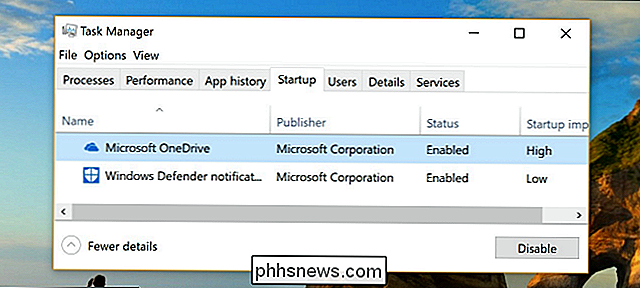
Nästa gång du startar om datorn, ska det irriterande OneDrive-inloggningsfönstret vara borta.
Går aldrig att använda OneDrive? Du kan bara avinstallera det
RELATED: Så här inaktiverar du OneDrive och tar bort det från File Explorer på Windows 10
I stället för att inaktivera något du planerar aldrig att använda, är det kärnvapent alternativet att helt enkelt avinstallera det. Gå till Inställningar (tryck på Windows + I), klicka på "Apps", hitta Microsoft OneDrive under avsnittet "Apps & Features" och klicka sedan på "Avinstallera" -knappen.
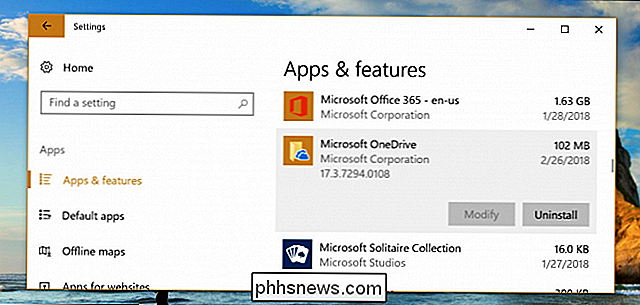
RELATED: Hur inaktiveras OneDrive och ta bort det från File Explorer på Windows 10
Obs! Om du använder Pro-versionen av Windows måste du använda en grupppolicyfix för att ta bort OneDrive från sidfältet Filutforskare, men för Hem användare och om du bara vill att detta ska stoppa upp och irritera dig vid starten, bör avinstallationen vara bra.
Eller du kan använda OneDrive, kanske
Alternativt kan du faktiskt använda OneDrive om du vill. Om du har en Office 365-prenumeration har du tillgång till en terabyte av utrymme, och det fungerar ganska bra.

Hur man anpassar Google-flödet (och gör det faktiskt användbart)
När Google släppte Google Now nu firades det av Android-användare över hela linjen. När nu utvecklats till Google Feed, var denna förändring dock mycket mindre accepterad. Men feedet är bra om du bara tar dig tid att anpassa den. RELATERAD: Så här får du tillgång till Google nu på enheter med Google Assistant Innan vi pratar om att anpassa ditt flöde, låt oss först prata en lite om vad som gör det annorlunda än Google Now-bortsett från bara namnet.

Vad är den här processen och varför går den på min Mac?
Om du spenderar någon tid alls genom Activity Monitor, vet du att massor av processer körs på alla MacOS-system. Men vad gör de? Är det säkert att tvinga dem att sluta? Vi har några svar för dig. Som en del av en pågående serie tittar vi närmare på de processer som skapas av macOS, vanliga tredjepartsprogram och hårdvara drivrutiner.



